Come rimuovere l'adware CrossSign dal tuo sistema operativo
Malware Specifico Per MacConosciuto anche come: Annunci di CrossSign
Ottieni una scansione gratuita e controlla se il tuo computer è infetto.
RIMUOVILO SUBITOPer utilizzare tutte le funzionalità, è necessario acquistare una licenza per Combo Cleaner. Hai a disposizione 7 giorni di prova gratuita. Combo Cleaner è di proprietà ed è gestito da RCS LT, società madre di PCRisk.
Cos'è CrossSign?
CrossSign è un'applicazione canaglia, che il nostro team di ricerca ha trovato durante l'ispezione quotidiana di nuovi invii a VirusTotal. In seguito alla nostra analisi di questa app, abbiamo stabilito che funziona come software supportato dalla pubblicità (adware) e appartiene alla famiglia AdLoad malware.
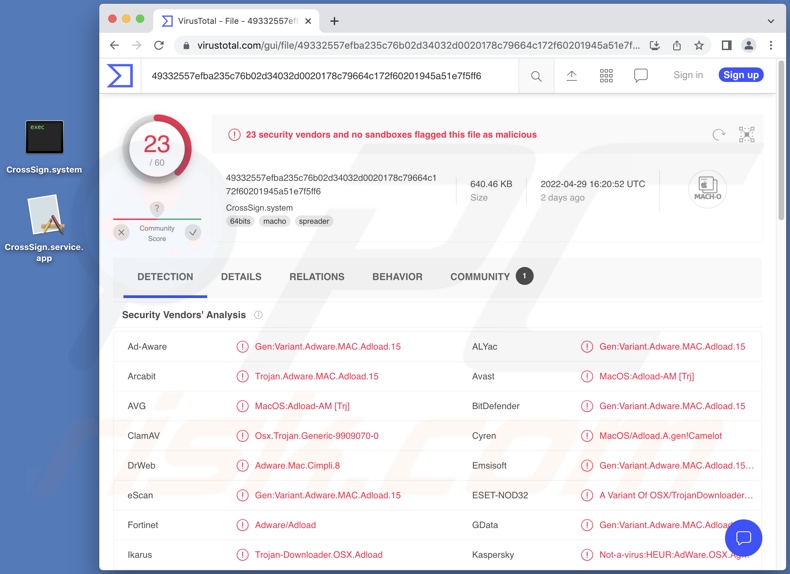
Panoramica dell'adware CrossSign
L'adware può richiedere determinate condizioni (ad es. browser/specifiche di sistema compatibili o geolocalizzazione dell'utente, visite a determinati siti Web, ecc.) per eseguire campagne pubblicitarie intrusive (annunci display). Tuttavia, indipendentemente dal fatto che CrossSign (o altri adware) fornisca pubblicità, la sua presenza su un sistema mette in pericolo la sicurezza del dispositivo/utente.
Gli annunci forniti da adware promuovono siti Web e software inaffidabili/dannosi, truffe online e persino malware. Alcuni annunci intrusivi possono scaricare/installare software di nascosto, una volta cliccati.
Tieni presente che è altamente improbabile che tutti i prodotti originali incontrati attraverso questi annunci vengano approvati dai loro veri sviluppatori. Invece, questa promozione viene intrapresa da truffatori che abusano dei programmi di affiliazione dei prodotti per acquisire commissioni illegittime.
Inoltre, CrossSign potrebbe avere delle funzionalità da browser hijacker - poiché sono comuni per i software supportati dalla pubblicità all'interno della famiglia AdLoad.
Inoltre, questa applicazione ha probabilmente capacità di tracciamento dei dati, poiché sono standard in tutti i tipi di adware. Le informazioni di interesse possono includere: dati relativi alla navigazione, dati personali, credenziali di accesso all'account, informazioni finanziarie/bancarie, ecc. I dati raccolti vengono monetizzati attraverso la vendita a terzi (potenzialmente criminali informatici).
Per riassumere, la presenza di CrossSign o software simile sui dispositivi può portare a infezioni del sistema, gravi problemi di privacy, perdite finanziarie e persino furto di identità.
| Nome | Annunci di CrossSign |
| Tipo di minaccia | Adware, Mac malware, Mac virus |
| Nomi rilevati (.system) | Avast (MacOS:Adload-AM [Trj]), Combo Cleaner (Gen:Variant.Adware.MAC.Adload.15), ESET-NOD32 (Una variante di OSX/TrojanDownloader.Adload.AE), Kaspersky (Not-a- virus:HEUR:AdWare.OSX.Agent.u), Elenco completo (VirusTotal) |
| Nomi rilevati (.service) | Avast (MacOS:Adload-AM [Trj]), Combo Cleaner (Adware.MAC.Generic.26207), ESET-NOD32 (Una variante di OSX/TrojanDownloader.Adloa), Kaspersky (Not-a-virus:HEUR:AdWare. OSX.Agent.u), Elenco completo (VirusTotal) |
| Info aggiuntive | Questa applicazione appartiene alla famiglia Adload malware. |
| Sintomi | Il tuo Mac diventa più lento del normale, vedi annunci pop-up indesiderati, vieni reindirizzato a siti Web dubbi. |
| Metodi distributivi | Annunci pop-up ingannevoli, programmi di installazione di software gratuiti (raggruppamento), programmi di installazione di Flash Player falsi, download di file torrent. |
| Danni | Monitoraggio del browser Internet (potenziali problemi di privacy), visualizzazione di annunci indesiderati, reindirizzamenti a siti Web dubbi, perdita di informazioni private. |
| Rimozione dei malware (Windows) |
Per eliminare possibili infezioni malware, scansiona il tuo computer con un software antivirus legittimo. I nostri ricercatori di sicurezza consigliano di utilizzare Combo Cleaner. Scarica Combo CleanerLo scanner gratuito controlla se il tuo computer è infetto. Per utilizzare tutte le funzionalità, è necessario acquistare una licenza per Combo Cleaner. Hai a disposizione 7 giorni di prova gratuita. Combo Cleaner è di proprietà ed è gestito da RCS LT, società madre di PCRisk. |
Alcuni esempi di adware
ActiveProcess, ZipSome, GenerateExplorer, e ProcessorProgression sono solo alcuni esempi delle app di tipo adware che abbiamo analizzato di recente. Il software supportato dalla pubblicità sembra legittimo e offre funzionalità "utili" e "vantaggiose". Tuttavia, queste funzioni raramente funzionano come promesso e, nella maggior parte dei casi, sono del tutto non operative.
Come è stato installato CrossSign sul mio computer?
CrossSign è stato installato sul nostro sistema di test da aun falso aggiornamento di Adobe Flash Player, che i nostri ricercatori hanno scoperto su una pagina web truffa. L'adware viene spesso promosso attraverso truffe online e pagine promozionali ingannevoli. La maggior parte degli utenti accede a tali siti tramite reindirizzamenti causati da pagine Web che utilizzano reti pubblicitarie canaglia, annunci intrusivi, URL digitati in modo errato, notifiche del browser spam, o adware installato (con funzionalità di apertura forzata del browser).
Gli annunci intrusivi vengono utilizzati anche per diffondere software supportato dalla pubblicità. Dopo essere stati cliccati, alcuni di questi annunci possono eseguire script per effettuare download/installazioni senza il consenso dell'utente.
L'adware viene distribuito utilizzando la tecnica del bundling marketing, che include anche programmi regolari con aggiunte indesiderate o dannose. Download da canali di download dubbi (ad es. siti Web gratuiti e di terze parti, reti di condivisione peer-to-peer, ecc.) e installazioni affrettate: aumentano il rischio di consentire il contenuto in bundle nel sistema.
Come evitare l'installazione di adware?
Consigliamo vivamente di ricercare software e scaricare solo da fonti ufficiali/verificate. Inoltre, i processi di installazione devono essere affrontati con cautela. Pertanto, è fondamentale leggere i termini, esaminare le opzioni disponibili, utilizzare le impostazioni "Personalizzate" o "Avanzate" e annullare tutte le aggiunte.
Un'altra raccomandazione è di essere vigili durante la navigazione, poiché il materiale illegittimo e dannoso di solito sembra innocuo. Ad esempio, gli annunci intrusivi sembrano ordinari e innocui, ma reindirizzano a siti altamente discutibili (ad esempio, giochi d'azzardo, pornografia, incontri per adulti, ecc.).
Se riscontri annunci e/o reindirizzamenti di questo tipo, controlla il sistema e rimuovi immediatamente tutte le applicazioni sospette e le estensioni/plug-in del browser. Se il tuo computer è già infetto da CrossSign, ti consigliamo di eseguire una scansione con Combo Cleaner Antivirus per Windows per eliminare automaticamente questo adware.
Screenshot della finestra pop-up visualizzata quando l'adware CrossSign è presente nel sistema:
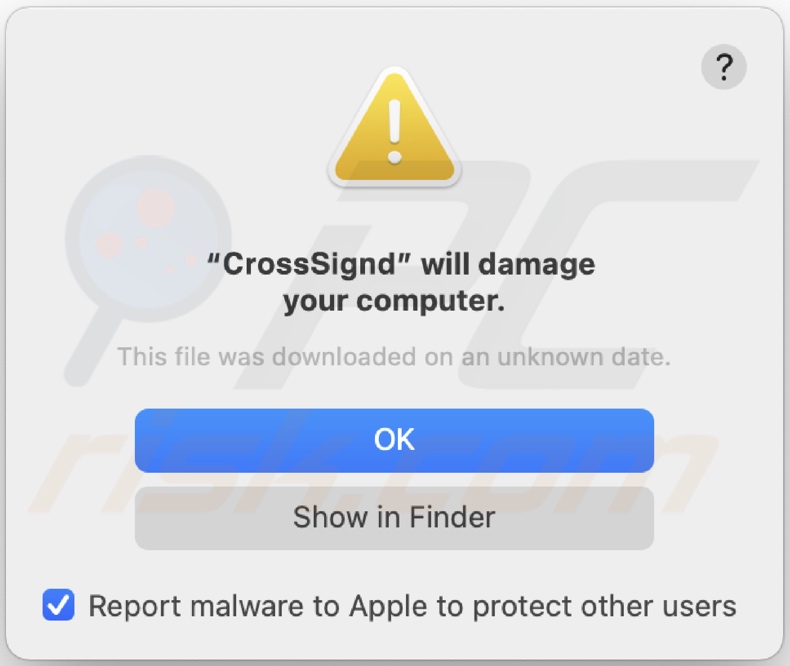
Testo presentato in questo pop-up:
"CrossSignd" will damage your computer.
This file was downloaded on an unknown date.
OK
Show in Finder
Screenshot dell'installer di fake Adobe Flash Player utilizzato per diffondere l'adware CrossSign;
Primo passaggio di installazione:
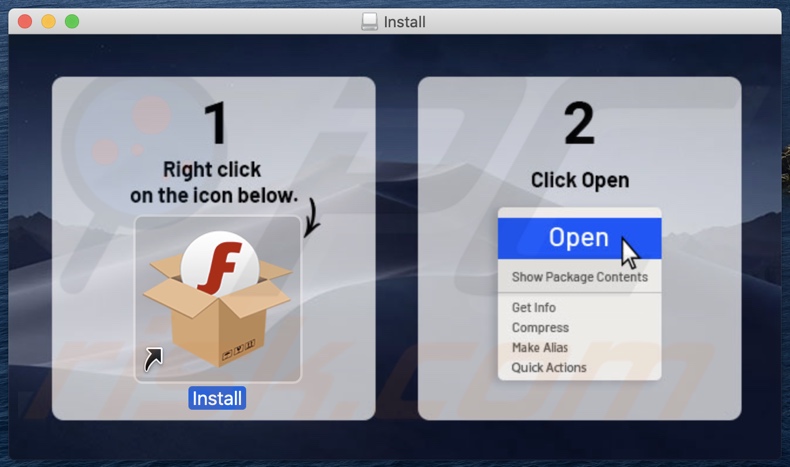
Secondo passaggio di installazione:
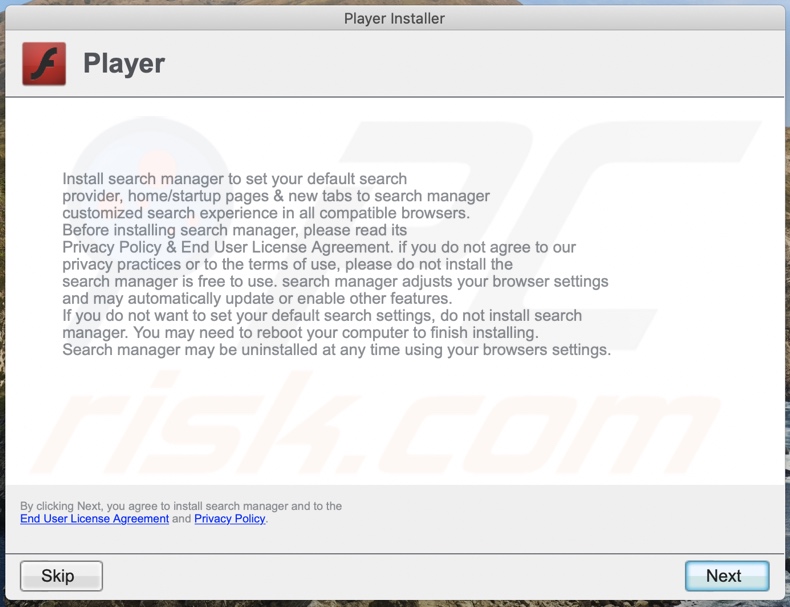
File relativi all'adware CrossSign che devono essere rimossi:
- ~/Library/Application Support/.[random_string]/Services/com.CrossSign.service.app
- ~/Library/LaunchAgents/com.CrossSign.service.plist
- /Library/Application Support/.[random_string]/System/com.CrossSign.system
- /Library/LaunchDaemons/com.CrossSign.system.plist
NOTA IMPORTANTE! In alcuni casi, applicazioni dannose come CrossSign alterano le impostazioni del proxy di sistema, causando così reindirizzamenti indesiderati a una varietà di siti Web discutibili.
È probabile che i reindirizzamenti rimangano anche dopo aver rimosso l'applicazione stessa. Pertanto, dovrai ripristinarli manualmente.
Passaggio 1: fare clic sull'icona a forma di ingranaggio nel Dock per accedere alle impostazioni di sistema. Se l'icona non è presente nel Dock, puoi trovarla nel Launchpad.

Passaggio 2: vai alle impostazioni di rete.

Passaggio 3: seleziona la rete connessa e fai clic su "Avanzate...".

Passaggio 4: fare clic sulla scheda "Proxy" e deselezionare tutti i protocolli. Dovresti anche impostare le impostazioni di ciascun protocollo su default - "*.local, 169.254/16".

Rimozione automatica istantanea dei malware:
La rimozione manuale delle minacce potrebbe essere un processo lungo e complicato che richiede competenze informatiche avanzate. Combo Cleaner è uno strumento professionale per la rimozione automatica del malware consigliato per eliminare il malware. Scaricalo cliccando il pulsante qui sotto:
SCARICA Combo CleanerScaricando qualsiasi software elencato in questo sito, accetti le nostre Condizioni di Privacy e le Condizioni di utilizzo. Per utilizzare tutte le funzionalità, è necessario acquistare una licenza per Combo Cleaner. Hai a disposizione 7 giorni di prova gratuita. Combo Cleaner è di proprietà ed è gestito da RCS LT, società madre di PCRisk.
Menu:
- Cos'è CrossSign?
- STEP 1. Rimuovere i file e le cartelle relativi a CrossSign da OSX.
- STEP 2. Rimuovere gli annunci CrossSign da Safari.
- STEP 3. Rimuovere l'adware CrossSign da Google Chrome.
- STEP 4. Rimuovere gli annunci CrossSign da Mozilla Firefox.
Video che mostra come rimuovere adware e browser hijacker da un computer Mac:
Come rimuovere l'adware CrossSign:
Rimuovere le applicazioni potenzialmente indesiderate relative a CrossSign dalla cartella "Applicazioni":

Fai clic sull'icona Finder. Nella finestra del Finder, seleziona "Applicazioni". Nella cartella delle applicazioni, cerca "MPlayerX", "NicePlayer" o altre applicazioni sospette e trascinale nel Cestino.
Dopo aver rimosso le applicazioni potenzialmente indesiderate che causano gli annunci online, scansiona il tuo Mac per eventuali componenti indesiderati rimanenti.
SCARICA il programma di rimozione per infezioni da malware
Combo Cleaner controlla se il tuo computer è infetto. Per utilizzare tutte le funzionalità, è necessario acquistare una licenza per Combo Cleaner. Hai a disposizione 7 giorni di prova gratuita. Combo Cleaner è di proprietà ed è gestito da RCS LT, società madre di PCRisk.
Rimuovere i file e le cartelle legate a annunci di crosssign:

Cliccare l'icona del Finder, dal menu a barre, scegliere Vai, e cliccare Vai alla Cartella...
 Verificare la presenza di file generati da adware nella cartella / Library / LaunchAgents:
Verificare la presenza di file generati da adware nella cartella / Library / LaunchAgents:

Nella barra Vai alla Cartella..., digita: /Library/LaunchAgents
 Nella cartella "LaunchAgents", cercare eventuali file sospetti aggiunti di reente e spostarli nel Cestino. Esempi di file generati da adware - “installmac.AppRemoval.plist”, “myppes.download.plist”, “mykotlerino.ltvbit.plist”, “kuklorest.update.plist”, etc. Gli Adware installano comunemente diversi file con la stessa stringa.
Nella cartella "LaunchAgents", cercare eventuali file sospetti aggiunti di reente e spostarli nel Cestino. Esempi di file generati da adware - “installmac.AppRemoval.plist”, “myppes.download.plist”, “mykotlerino.ltvbit.plist”, “kuklorest.update.plist”, etc. Gli Adware installano comunemente diversi file con la stessa stringa.
 Verificare la presenza di file generati da adware nella cartella /Library/Application Support:
Verificare la presenza di file generati da adware nella cartella /Library/Application Support:

Nella barra Vai alla Cartella..., digita: /Library/Application Support
 Nella cartella “Application Support”, lcercare eventuali file sospetti aggiunti di reente e spostarli nel Cestino. Esempi di file generati da adware, “MplayerX” o “NicePlayer”,
Nella cartella “Application Support”, lcercare eventuali file sospetti aggiunti di reente e spostarli nel Cestino. Esempi di file generati da adware, “MplayerX” o “NicePlayer”,
 Verificare la presenza di file generati da adware nella cartella ~/Library/LaunchAgents:
Verificare la presenza di file generati da adware nella cartella ~/Library/LaunchAgents:

Nella barra Vai alla Cartella..., digita: ~/Library/LaunchAgents

Nella cartella "LaunchAgents", cercare eventuali file sospetti aggiunti di reente e spostarli nel Cestino. Esempi di file generati da adware- “installmac.AppRemoval.plist”, “myppes.download.plist”, “mykotlerino.ltvbit.plist”, “kuklorest.update.plist”, etc. Gli Adware installano comunemente diversi file con la stessa stringa.
 Verificare la presenza di file generati da adware nella cartella /Library/LaunchDaemons:
Verificare la presenza di file generati da adware nella cartella /Library/LaunchDaemons:
 Nella barra Vai alla Cartella..., digita: /Library/LaunchDaemons
Nella barra Vai alla Cartella..., digita: /Library/LaunchDaemons
 Nella cartella “LaunchDaemons”, cercare eventuali file sospetti aggiunti di reente e spostarli nel Cestino. Esempi di file generati da adware, “com.aoudad.net-preferences.plist”, “com.myppes.net-preferences.plist”, "com.kuklorest.net-preferences.plist”, “com.avickUpd.plist”, etc..
Nella cartella “LaunchDaemons”, cercare eventuali file sospetti aggiunti di reente e spostarli nel Cestino. Esempi di file generati da adware, “com.aoudad.net-preferences.plist”, “com.myppes.net-preferences.plist”, "com.kuklorest.net-preferences.plist”, “com.avickUpd.plist”, etc..
 Scansiona il tuo Mac con Combo Cleaner:
Scansiona il tuo Mac con Combo Cleaner:
Se hai seguito tutti i passaggi nell'ordine corretto, il Mac dovrebbe essere privo di infezioni. Per essere sicuro che il tuo sistema non sia infetto, esegui una scansione con Combo Cleaner Antivirus. Scaricalo QUI. Dopo aver scaricato il file fare doppio clic sul programma di installazione combocleaner.dmg, nella finestra aperta trascinare e rilasciare l'icona Combo Cleaner in cima all'icona Applicazioni. Ora apri il launchpad e fai clic sull'icona Combo Cleaner. Attendere fino a quando Combo Cleaner aggiorna il suo database delle definizioni dei virus e fare clic sul pulsante "Avvia scansione combinata".

Combo Cleaner eseguirà la scansione del tuo Mac alla ricerca di infezioni da malware. Se la scansione antivirus mostra "nessuna minaccia trovata", significa che è possibile continuare con la guida alla rimozione, altrimenti si consiglia di rimuovere eventuali infezioni trovate prima di continuare.

Dopo aver rimosso i file e le cartelle generati dal adware, continuare a rimuovere le estensioni canaglia dal vostro browser Internet.
Annunci di CrossSign rimozione da homepage e motore di ricerca degli Internet browsers:
 Rimuovere le estensioni malevole da Safari:
Rimuovere le estensioni malevole da Safari:
Rimuovere le estensioni di annunci di crosssign da Safari:

Aprire Safari, Dalla barra del menu, selezionare "Safari" e clicare su "Preferenze...".

Nella finestra delle preferenze, selezionare "Estensioni" e cercare eventuali estensioni sospette recentemente installate. Quando le trovate, fare clic sul pulsante "Disinstalla". Si noti che è possibile disinstallare in modo sicuro tutte le estensioni dal browser Safari - nessuna è fondamentale per il normale funzionamento del browser.
- Se si continuano ad avere problemi come reindirizzamenti e pubblicità indesiderate - Reset Safari.
 Rimuovere le estensioni malevole da Mozilla Firefox:
Rimuovere le estensioni malevole da Mozilla Firefox:
Rimuovere i componenti aggiuntivi legati a annunci di crosssign da Mozilla Firefox:

Aprire il browser Mozilla Firefox. In alto a destra dello schermo, fare clic sul pulsante (tre linee orizzontali) "Apri Menu". Dal menu aperto, scegliere "componenti aggiuntivi".

Scegliere la scheda "Estensioni" e cercare eventuali componenti aggiuntivi sospetti di recente installati. Quando vengono trovati, fare clic sul pulsante "Rimuovi" che si trova accanto. Si noti che è possibile disinstallare in modo sicuro tutte le estensioni dal browser Mozilla Firefox - nessuna è cruciale per il normale funzionamento del browser.
- Se si continuano ad avere problemi come reindirizzamenti e pubblicità indesiderate - Reset Mozilla Firefox.
 Rimuovere estensioni pericolose da Google Chrome:
Rimuovere estensioni pericolose da Google Chrome:
Rimuovere le estensioni di annunci di crosssign da Google Chrome:

Aprire Google Chrome e fare clic sul pulsante (tre linee orizzontali) "Menu Chrome" che si trova nell'angolo in alto a destra della finestra del browser. Dal menu a discesa, scegliere "Altri strumenti" e selezionare "Estensioni".

Nella finestra "Estensioni", cercare eventuali componenti aggiuntivi sospetti di recente installati. Quando li trovate, fate clic sul pulsante "Cestino" accanto. Si noti che è possibile disinstallare in modo sicuro tutte le estensioni dal browser Google Chrome - non ce ne sono di fondamentali per il normale funzionamento del browser.
- Se si continuano ad avere problemi come reindirizzamenti e pubblicità indesiderate - Reset Google Chrome.
Domande Frequenti (FAQ)
Che danno può causare un adware?
Un adware può ridurre l'esperienza di navigazione e le prestazioni del sistema. È anche considerato una minaccia per la privacy, poiché questo software di solito ha capacità di tracciamento dei dati. Inoltre, le pubblicità fornite da adware possono essere ingannevoli/dannose e causare gravi problemi come infezioni del sistema, perdite finanziarie e così via.
Cosa fa un adware?
L'adware è progettato per eseguire campagne pubblicitarie intrusive. In altre parole, questo software consente il posizionamento di vari annunci pubblicitari sui siti Web visitati e/o su diverse interfacce. Inoltre, alcuni tipi di adware sono in grado di forzare l'apertura di pagine Web e raccogliere dati privati.
In che modo gli sviluppatori di adware generano entrate?
Gli sviluppatori di adware generano entrate principalmente attraverso programmi di affiliazione promuovendo vari siti Web, applicazioni, prodotti, servizi o simili.
Combo Cleaner rimuoverà l'adware CrossSign?
Sì, Combo Cleaner è in grado di scansionare i dispositivi ed eliminare le app di tipo adware rilevate. È pertinente menzionare che la rimozione manuale (senza l'aiuto del software di sicurezza) potrebbe non essere l'ideale. In alcuni casi, anche dopo che il software stesso è stato rimosso (manualmente), i file rimanenti rimangono nascosti nel sistema. Inoltre, i file rimanenti potrebbero continuare a essere eseguiti e causare problemi. Pertanto, è fondamentale eliminare completamente gli adware.
Condividi:

Tomas Meskauskas
Esperto ricercatore nel campo della sicurezza, analista professionista di malware
Sono appassionato di sicurezza e tecnologia dei computer. Ho un'esperienza di oltre 10 anni di lavoro in varie aziende legate alla risoluzione di problemi tecnici del computer e alla sicurezza di Internet. Dal 2010 lavoro come autore ed editore per PCrisk. Seguimi su Twitter e LinkedIn per rimanere informato sulle ultime minacce alla sicurezza online.
Il portale di sicurezza PCrisk è offerto dalla società RCS LT.
I ricercatori nel campo della sicurezza hanno unito le forze per aiutare gli utenti di computer a conoscere le ultime minacce alla sicurezza online. Maggiori informazioni sull'azienda RCS LT.
Le nostre guide per la rimozione di malware sono gratuite. Tuttavia, se vuoi sostenerci, puoi inviarci una donazione.
DonazioneIl portale di sicurezza PCrisk è offerto dalla società RCS LT.
I ricercatori nel campo della sicurezza hanno unito le forze per aiutare gli utenti di computer a conoscere le ultime minacce alla sicurezza online. Maggiori informazioni sull'azienda RCS LT.
Le nostre guide per la rimozione di malware sono gratuite. Tuttavia, se vuoi sostenerci, puoi inviarci una donazione.
Donazione
▼ Mostra Discussione